Podczas konfigurowania połączenia Wi-Fi w sieci domowej należy ustawić hasło do połączenia, aby osoby postronne nie mogły się połączyć, a zatem korzystać z dostępu do Internetu bez Twojej zgody na swój koszt.
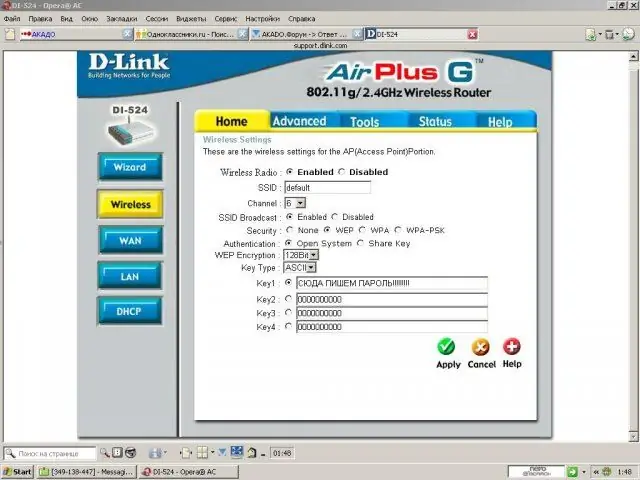
Czy to jest to konieczne
Instrukcja obsługi routera, płyta CD z zestawem dystrybucyjnym
Instrukcje
Krok 1
Podłączamy router do sieci domowej. Domyślnie jest ustawiony na ustawienia fabryczne. Podłączamy przewód zasilający i podłączamy router do gniazdka elektrycznego. Przeprowadzamy preinstalację zgodnie z instrukcją obsługi. Wykonujemy kolejno wszystkie opisane kroki i procedury.
Krok 2
Zainstaluj dysk CD z zestawem dystrybucyjnym w napędzie komputera. Uruchom program instalacyjny. Otwórz Internet Explorer i wpisz 192.168.1.1 w pasku adresu, aby uzyskać dostęp do routera przez ustanowioną sieć.
Krok 3
Te same słowa wpisujemy w kolumnach login i hasło - admin. Są to ustawienia fabryczne dostępu do menu routera. W zależności od metody połączenia - Bezprzewodowe lub LAN, wybierz odpowiednią zakładkę w menu.
Krok 4
Na karcie Home po prawej stronie menu routera wybierz typ szyfrowania. Najlepiej zaznaczyć pole wyboru WPA lub WPA-PSK, ponieważ są to najbardziej aktualne metody. Następnie wprowadź hasło w kolumnie Klucz lub Hasło w zależności od modelu routera i aktywuj OK lub Zastosuj.
Krok 5
Aby skonfigurować punkt dostępowy, musisz wybrać podpunkt „DHCP”. Wszystkie urządzenia podłączone do routera zostaną wyświetlone na dole pola. Adresy IP są wymienione obok każdego. Jeśli urządzenie nie działa (nie ma dostępu), to za pomocą "Panelu sterowania" możesz wprowadzić jego ustawienia i aktywować je w trybie ręcznym.






